Все пользователи иногда сталкиваются с ситуацией отсутствия звука на компьютере или ноутбуке. Довольно часто причины этого могут быть абсолютно банальными и легко устраняются. В случае если способ не помог, тогда вы сможете скачать драйвер для звуковой карты своего ноутбука на здесь.
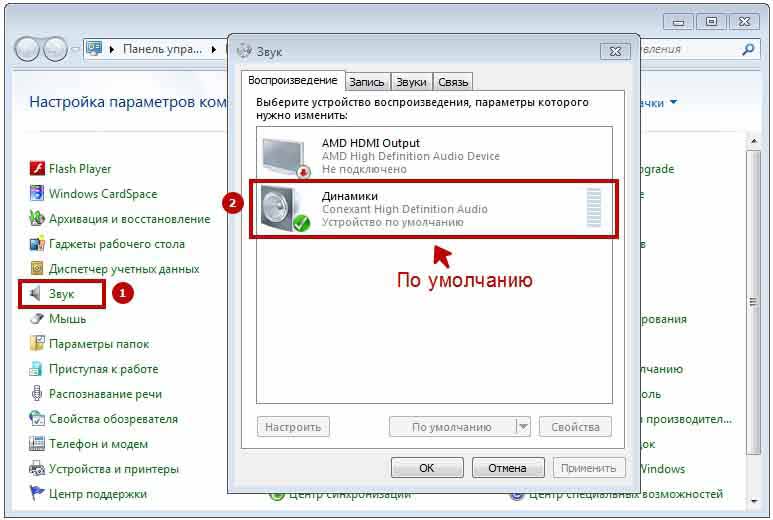 • Отключена громкость на ноутбуке. Вы или другой пользователь могли случайно выключить звук. Проверить это можно, нажав на соответствующий значок в правом нижнем углу панели управления. Если к ноутбуку подключены колонки, также проверьте, включены ли они в сеть и кнопку включения самого устройства.
• Подключенная аудиосистема не указана в системе как основная. Через главное меню компьютера зайдите в панель управления и найдите пункт Звук. Во вкладке Воспроизведение найдите нужное устройство и отметьте его в качестве основного.
• Возможно, на ваш ноутбук не были установлены аудиокодеки. Это специальные утилиты, которые выполняют преобразование сигнала для качественной работы медиапроигрывателей. Необходимые кодеки легко найти и скачать через интернет, набрав запрос в поисковой строке.
• Отсутствуют либо установлены с ошибками драйверы звукового оборудования. Проверьте, есть ли на вашем ноутбуке соответствующие программы. Это можно сделать, войдя через главное меню в Панель управления, а затем – в Диспетчер устройств. Далее, перейдите в Звуковые устройства, найдя их в списке оборудования и откройте файл. Нажмите на увиденное обозначение звуковых устройств. В появившемся окне вы найдете информацию о имеющихся драйверах. Если этой информации нет, нужно найти соответствующий драйвер и установить на ноутбук. Это можно сделать, скачав их с интернета или с загрузочного диска.
• Конфликт между драйверами. Программы могут конфликтовать между собой из-за их несовместимости. В этом случае необходимо удалить старые утилиты, воспользовавшись встроенным приложением удаления программ, и скачать новые, обновленные версии каждого драйвера. Скачивать их лучше с официальных сайтов соответствующих устройств. В данное время большинство таких софтов являются бесплатными.
• Звуковая карта может быть выключена в настройках BIOS. При загрузке ноутбука войдите в настройки BIOS и во вкладке с названием Integrated проверьте включение звукового адаптера.
• Если подключенная аудиосистема имеет формат 5.1 (система объемного звучания), то, возможно проблема в ее настройках. Проверьте правильность включения всех разъемов и выберите в настройках режим пятиканального звучания.
• Если при управлении звуком вы используете комбинацию клавиш Fn и F8- F12, в зависимости от модели устройства, проверьте, не вышли ли они из строя. Возможно, одна из клавиш перестала работать или произошел сбой в настройках клавиатуры.
Правильный уход за устройством и своевременное обновление используемых программ поможет вам избежать большинства вышеописанных проблем с оборудованием.
Скачать бесплатно
Яндекс Браузер + сервисы0+ |
Отсутствует звук на ноутбуке с Windows 7, 8 - что делать?
Похожие программы:
Информация
Посетители, находящиеся в группе Гость, не могут оставлять комментарии к данной публикации.
|





